Recensione HP Omen Transcend 14: quasi perfetto!

Cerchi un nuovo laptop da gioco portatile? Dai un
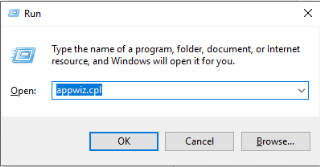
Quando hai problemi con Outlook Express, Windows Mail o Outlook Express, ricevi l' errore di Outlook 0X800CCC0E su Windows 10. Di solito ricevi questo errore quando c'è un conflitto tra i server SMTP o un utente tenta di inviare un'e-mail senza configurare correttamente il loro account.
In questo post, ti guideremo attraverso alcuni modi di risoluzione dei problemi per correggere l'errore di Outlook 0X800CCC0E.
Iniziamo!
Modi semplici per correggere l'errore di Outlook 0X800CCC0E su Windows 10
Metodo 1 – Ripara Outlook
Innanzitutto, puoi provare a correggere l'errore di Outlook 0X800CCC0E utilizzando Programmi e funzionalità.
Passaggio 1: premere Windows e R per ottenere la finestra Esegui . Digita appwiz.cpl per ottenere la procedura guidata Programmi e funzionalità.

Nota: puoi anche aprire Pannello di controllo-> Programmi e funzionalità. Digita Pannello di controllo nella barra di ricerca, dalla finestra Pannello di controllo, vai a Programmi e funzionalità.

Passaggio 2: individuare Microsoft Office 365 dall'elenco e selezionarlo.

Passaggio 3: quindi , fare clic su Modifica nella parte superiore della finestra Programmi e funzionalità. Ora, nella finestra successiva, scegli Ripara e segui le istruzioni sullo schermo.
Passaggio 4: una volta terminato, riavvia Outlook e verifica se il codice di errore 0X800CCC0E viene visualizzato di nuovo.
Se il problema persiste, passa al metodo successivo.
Leggi anche: -
Come eseguire Windows su Mac Vuoi utilizzare il software Windows o giocare a Windows Game sul tuo MAC? Leggi questo per scoprire il...
Metodo 2 – Dai un'occhiata a Impostazioni->Requisiti server
Passaggio 1: vai all'app Outlook.
Passaggio 2: individuare e fare clic su File .
Passaggio 3: quindi vai su Impostazioni account .

Passaggio 4: nella finestra Impostazioni account , fare clic sulla scheda Email .

Passaggio 5: nella finestra seguente, scegli l'account e-mail dall'elenco.
Passaggio 6: si aprirà la finestra dell'account e-mail. Fare clic sul pulsante Altre impostazioni .
Passaggio 7: otterrai la finestra Impostazioni e-mail Internet, vai alla scheda Server in uscita .
Passaggio 8: metti un segno di spunta accanto alla casella "Autenticazione richiesta per il mio server in uscita (SMTP)".
Passaggio 9: fare clic su OK per rendere effettive le modifiche.
Una volta fatto, riavviare Outlook e lo sguardo se l' errore 0x800CCC0E viene in su .
Se il problema persiste, proviamo nell'altro modo.
Leggi anche: -
Modi per correggere il codice di errore 0xc0000225 In Windows... Potresti esserti imbattuto nella schermata blu su Windows che mostrava un messaggio "Il tuo PC deve essere riparato" e...
Metodo 3 – Elimina account duplicati
Se si dispone di account duplicati, ciò potrebbe causare conflitti, pertanto potrebbe essere necessario rimuoverli per correggere l'errore 0X800CCC0E su Outlook. Per eliminare gli account duplicati, segui questi passaggi:
Passaggio 1: vai all'app Outlook.
Passaggio 2: individuare e fare clic su File .

Passaggio 3: quindi vai su Impostazioni account .

Passaggio 4: nella finestra Impostazioni account, fare clic sulla scheda Email .

Passaggio 5: scegli l'account duplicato dall'elenco, se presente
Passaggio 6: fare clic su Rimuovi per eliminare gli account duplicati.
Al termine, riavvia Outlook.
Ora controlla se l' errore di Outlook 0X800CCC0E persiste , passa al metodo successivo.
Leggi anche: -
Come risolvere il codice di errore di aggiornamento di Windows 10:... Nel caso in cui Windows Update si sia interrotto improvvisamente e ricevi un errore "80072ee2", potrebbe essere dovuto a diversi...
Metodo 4 – Cambia il numero di porta del server
Passaggio 1: avvia l'app Outlook.
Passaggio 2: individuare e fare clic su File.

Passaggio 3: fare clic su Impostazioni account .
Passaggio 4: in Impostazioni account, fare clic sulla scheda E-mail . otterrai una finestra.

Passaggio 5: fare clic sull'account e-mail dall'elenco.
Passaggio 6: si aprirà la finestra dell'account e-mail. Fare clic sul pulsante Altre impostazioni .
Passaggio 7: nella finestra Impostazioni e-mail Internet , vai alla scheda Server avanzato .

Passaggio 8: sostituire il numero di porta del server in uscita (SMTP) esistente con 587 .
Passaggio 9: fare clic su OK per rendere effettive le modifiche
Al termine, riavvia Outlook e controlla se l'errore 0X800CCC0E si verifica ancora.
Se il problema persiste, passa al metodo successivo.
Metodo 5 – Installa nuovamente Outlook
Se nessuno dei metodi precedenti funziona per te, devi disinstallare e reinstallare l'app Outlook . Questo risolverà sicuramente l'errore di Outlook 0X800CCC0E. Segui questi passaggi per disinstallare:
Passaggio 1: premere Windows e R per ottenere la finestra Esegui . Digita appwiz.cpl per ottenere programmi e funzionalità.
Nota: puoi anche aprire Pannello di controllo-> Programmi e funzionalità
Passaggio 2: vai su Microsoft Office 365 e selezionalo.
Passaggio 3: nella parte superiore della finestra Programmi e funzionalità, fare clic su Disinstalla . Ora, segui le istruzioni sullo schermo per disinstallare l'app.
Una volta terminato, reinstalla l'app di Office e ottieni la nuova installazione di Outlook e configurala. Ora prova a inviare e-mail ancora una volta.
Nota: nel caso in cui nulla abbia funzionato per te, contatta il supporto di Office .
Quindi, in questo modo puoi correggere l' errore di Outlook 0X800CCC0E. Provali e sbarazzati di questo errore di Outlook. Nel caso in cui abbiamo perso qualsiasi altro metodo per risolvere il problema, sentiti libero di condividerlo nella sezione commenti.
Cerchi un nuovo laptop da gioco portatile? Dai un
Scopri i limiti delle videochiamate su WhatsApp, Skype, Facebook Messenger, Zoom e altre app. Scegli l
Se il tuo Chromebook non riconosce i tuoi dispositivi USB, segui questi passaggi per risolvere il problema. Controlla il formato, l
Scopri come cambiare la lingua su Spotify per Android e desktop in modo semplice e veloce.
Gestisci i post suggeriti su Facebook per una migliore esperienza. Scopri come nascondere o posticipare i post "Consigliati per te".
Scopri come rendere trasparente lo sfondo in Paint e Paint 3D con i nostri metodi semplici e pratici. Ottimizza le tue immagini con facilità.
Se hai molti duplicati in Google Foto, scopri i modi più efficaci per eliminarli e ottimizzare il tuo spazio.
Continua a leggere per sapere come svegliare qualcuno al telefono su Android e iOS, indipendentemente dalla modalità in cui è attivo il dispositivo.
Scopri come risolvere il problema dello schermo nero di Amazon Fire TV Stick seguendo i passaggi di risoluzione dei problemi nella guida.
Scopri cosa fare se il tuo Galaxy S22 non si accende. Trova soluzioni efficaci e consigli utili per risolvere il problema.







